word文档中,有时候我们需要将多行文字转变成列,或者将按列的文字转换成行,一般我们常用敲enter键和delete键的方式,一个个排列,当需要转化文字较多时,这样比较麻烦费时间,下面举例给大家介绍利用“查找和替换”更为快捷的将文字行列转换。

封面
一、将行转换成列
1、转换成一列
打开一个word文档,选中需要转化为列的内容,快捷键“Ctrl+H”打开“查找和替换”对话框(如图1)。

图1
点击“替换”,设置参数(如图2):
①“查找内容”输入:“、”(注:这里查找内容输入的符号,是选中的文字间的间隔符号,每个人的可能不一样,按需输入)
②“替换为”输入:段落标记符号(点击“更多”—“特殊格式”—“段落标记”)

图2
设置完成,点击“全部替换”,则多行文字全部转变为一列(如图3)

图3
2、转换成多列(即:一列转多列)
如果文字内容过多,一列显示过长,这样既浪费打印空间又不美观,则需要将一列再转换成多列,方法如下:
①选中整列文字内容,再word上方工具栏点击“插入”—“表格”—“文本转换成表格”(如图4),弹出对话框“列数”输入“3”(可根据需要自行输入列数),点击“确定”(如图5)。

图4

图5
②选中表格,点击“布局”在“数据”栏选择点击“转换为文本”,弹出对话框中选择“逗号”(如需其他符号,可根据自需在“其他字符”自行填写),点击“确定”(如图6)。

图6
③设置完成,一列变成多列了(如图7)。
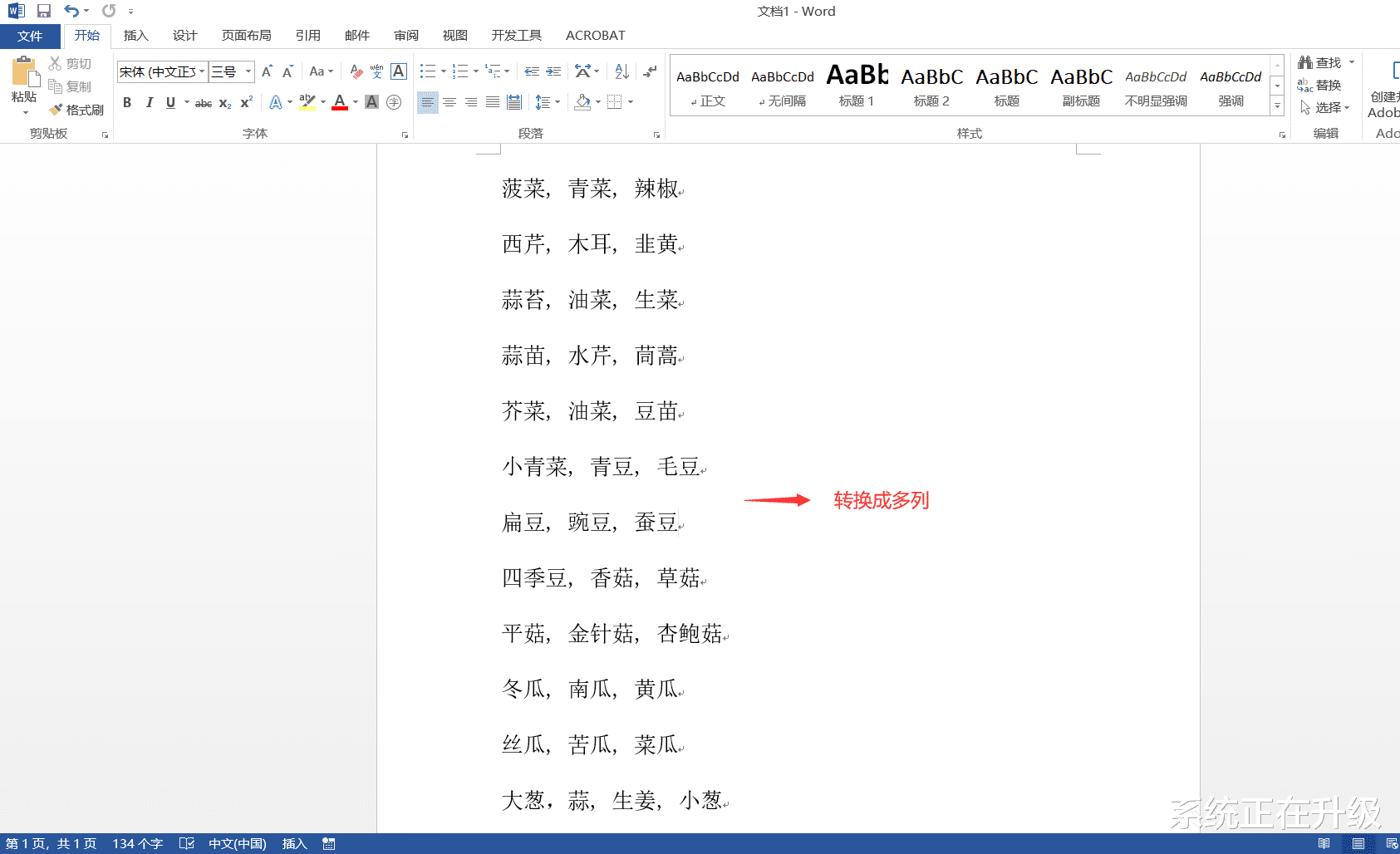
图7
二、列转换成行(就是行转列逆向操作)
1、打开一个word文档,选中需要转化为行的内容,快捷键“Ctrl+H”打开“查找和替换”对话框,点击“替换”,设置参数(如图8):
①“查找内容”输入:“段落标记符号”(点击“更多”—“特殊格式”—“段落标记”)
②“替换为”输入:“,”(注:这里替换为输入的符号,是需要转成行后文字间间隔的符号,每个人的可能不一样,按需输入)

图8
2、设置完成,点击“全部替换”,则一列文字转变成了多行(如图9)。

图9
